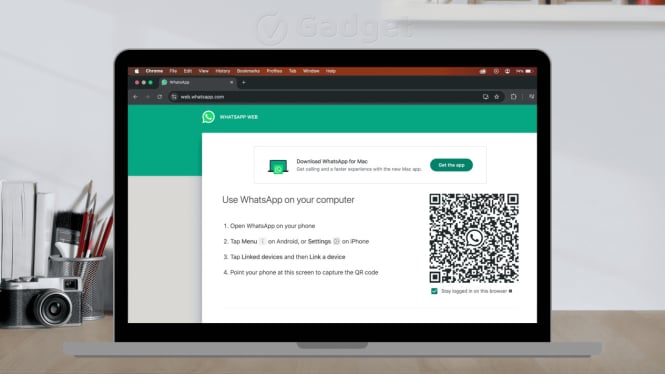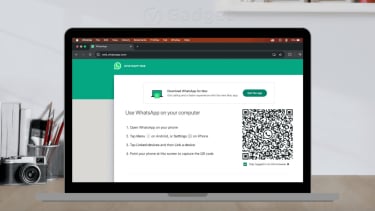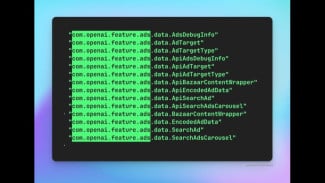Cara Menggunakan WhatsApp Web di Laptop dan PC dengan Linknya!
Jumat, 8 November 2024 - 18:30 WIB
Sumber :
- Gadget Viva
3. Keamanan di Komputer Publik
Menggunakan WhatsApp Web di komputer umum atau bersama meningkatkan risiko privasi, terutama jika lupa keluar dari sesi. Orang lain bisa saja mengakses percakapan jika sesi tidak ditutup dengan benar..
Baca Juga :
WhatsApp Update 2025 Bikin Kaget! Ada Tema Chat AI, Live Photos, dan Scan Dokumen Langsung
4. Konsumsi Baterai Ponsel
Karena WhatsApp Web sangat bergantung pada koneksi ponsel, penggunaannya bisa mempercepat penurunan daya baterai ponsel, terutama jika digunakan dalam waktu yang lama.
5. Tidak Mendukung Fitur Multi-Device Penuh
Meskipun WhatsApp telah memperkenalkan dukungan multi-device, WhatsApp Web masih mengharuskan Anda menghubungkan perangkat baru melalui ponsel dan tidak mendukung penggunaan perangkat mandiri seperti pada aplikasi lain.
| Dapatkan informasi terbaru seputar Gadget, Anime, Game, Tech dan Berita lainnya setiap hari melalui social media Gadget VIVA. Ikuti kami di : | |
|---|---|
| @gadgetvivacoid | |
| Gadget VIVA.co.id | |
| X (Twitter) | @gadgetvivacoid |
| Whatsapp Channel | Gadget VIVA |
| Google News | Gadget |